cad怎么转dwf图?cad这样转dwf更轻松
发表时间:2024年12月3日 星期二
cad怎么转dwf图?在工作过程中,我们往往会选择通过dwf来传递设计数据。dwf是一种不可编辑的文件格式,相较于cad它的体积会更小,安全性也更高,同时它还能够维护原始图形丰富的设计数据。因此在大部分的情况下,我们会选择将cad转换成dwf,接下来本文就来和大家分享一个快速转换的小技巧,简单几步就可以完成转换,一起来看看具体的过程吧。

cad转dwf小技巧:
dwf是为了能够快捷分发设计数据而开发的文件格式,因此它会比cad更加方便查看和打印。想要实现cad文件的转换,我们需要用到专业的转换工具,迅捷CAD转换器就是一个不错的选择。支持cad文件格式的互转,提高文件的兼容性。另外,在保留转换质量的同时还拥有不错的转换速度,是一款相当不错的转换工具。
cad转dwf的具体步骤如下:
1.选择功能
下载并打开迅捷CAD转换器后,在工具做侧的功能栏中找到【CAD转DWF】,点击即可进入文件上传界面。
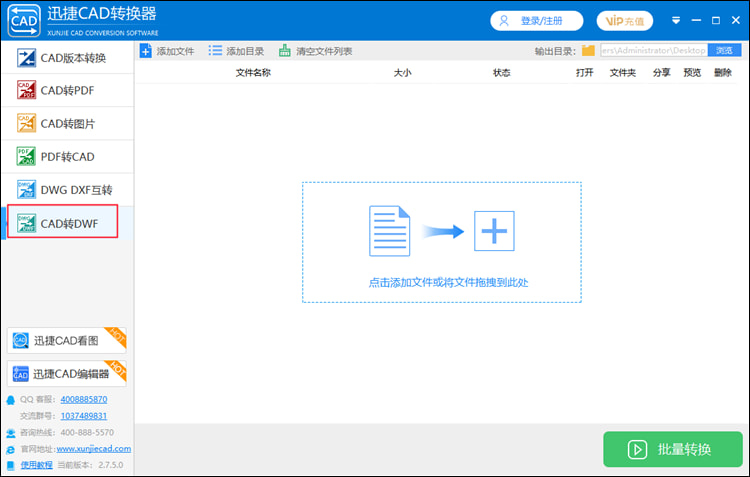
2.添加文件
点击上传页面中央的蓝色方框,然后在弹出的对话框中找到需要进行转换的文件,双击即可完成添加。为了方便接下来的演示,这里我们上传了一张名为【单栋小别墅建筑图】的文件。
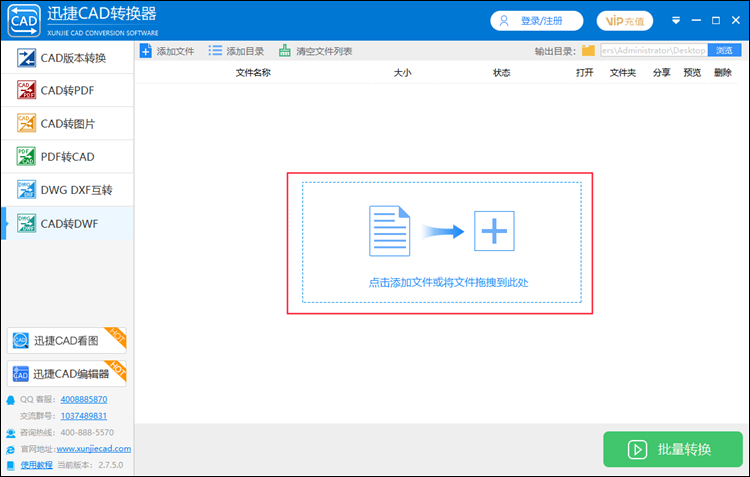
3.开始转换
文件添加完成后,我们可以在界面中看到文件的具体信息,例如文件名称、大小和状态。在开始转换前,还需要我们对转换文件的输出目录进行调整。一切准备就绪后,点击右下角的【批量转换】,工具就会开始进行转换了。
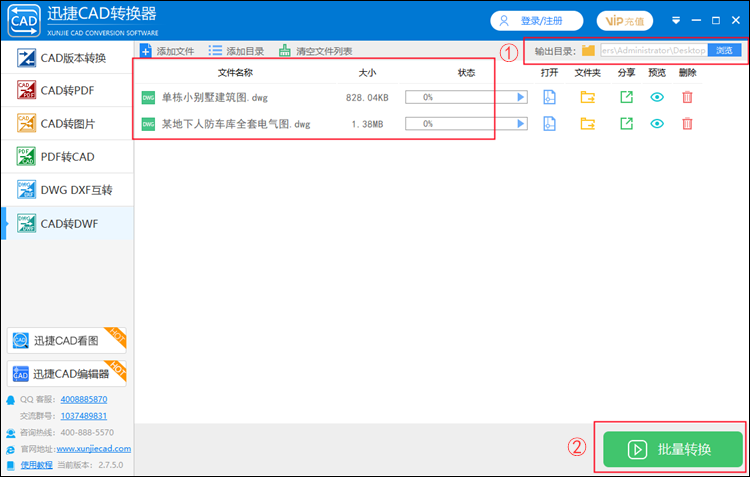
4.下载保存
当文件的转换状态显示为100,即代表文件转换已经完成,点击一旁的【打开】按钮就可以查看转换后的文件。如果想要将转换结果分享给他人的话,直接点击【分享】就可以一键分享了。
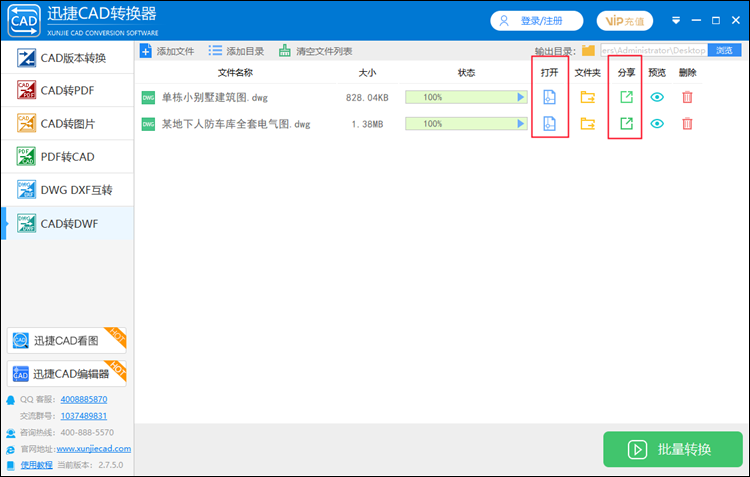
关于cad怎么转dwf图的技巧分享就说到这里,迅捷CAD转换器除了可以将cad转换成其他格式,还支持cad版本的转换,如果大家平时经常需要进行cad文件转换的话,可以试试这款工具哦。















